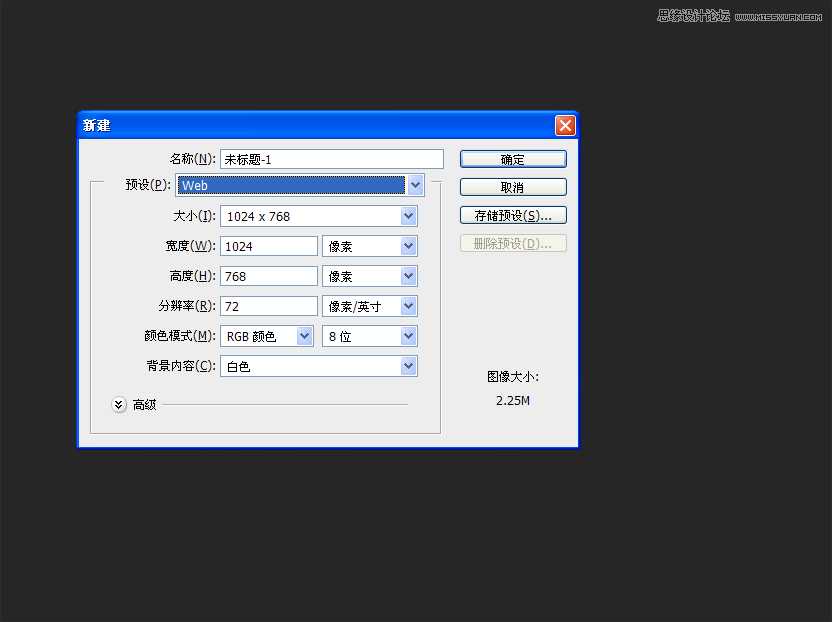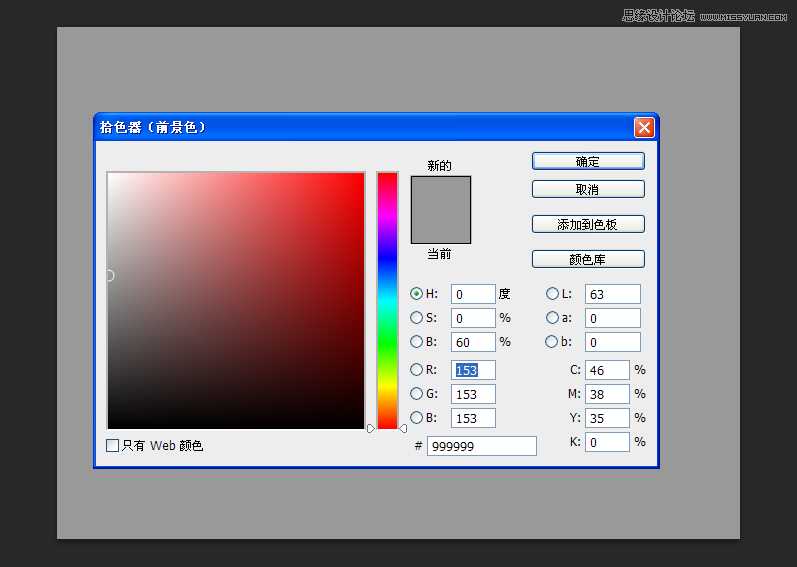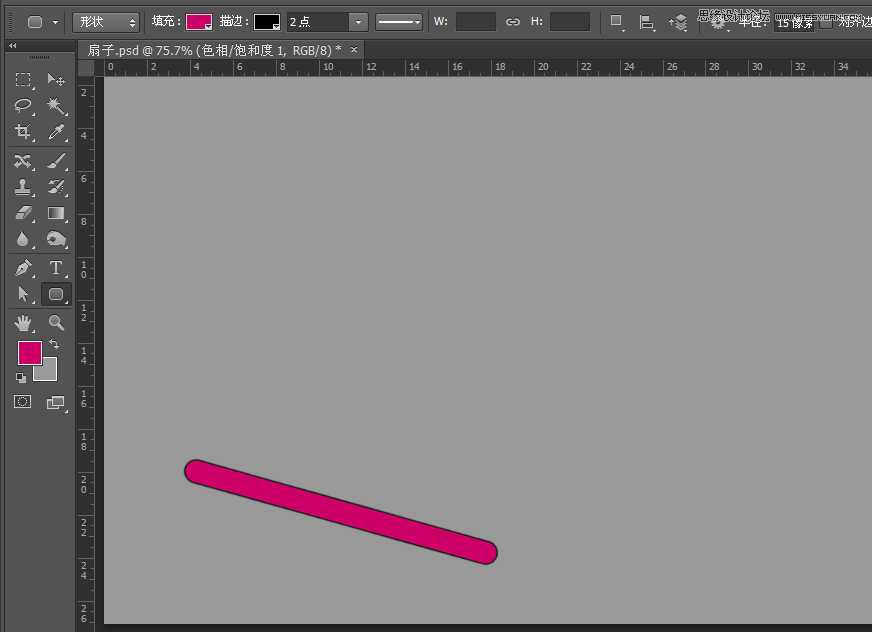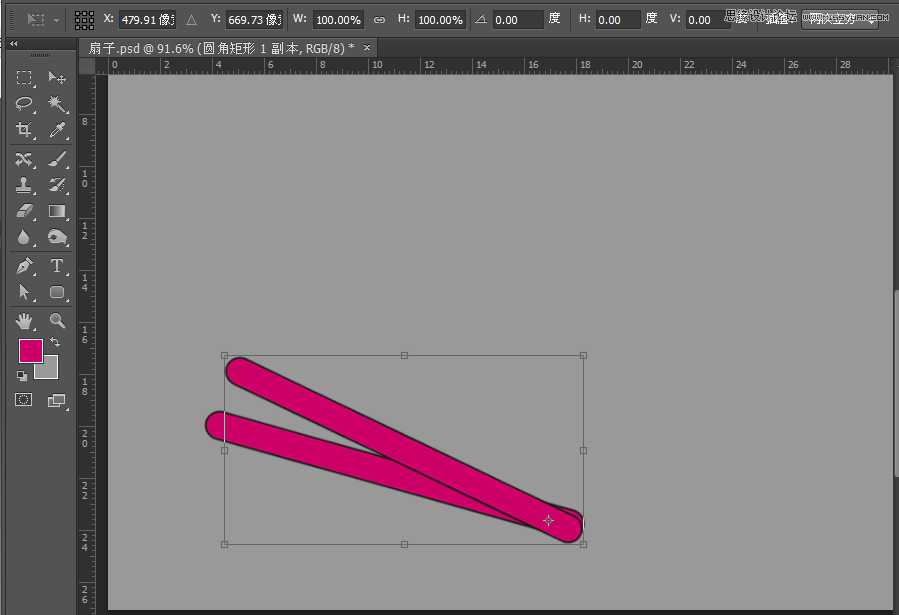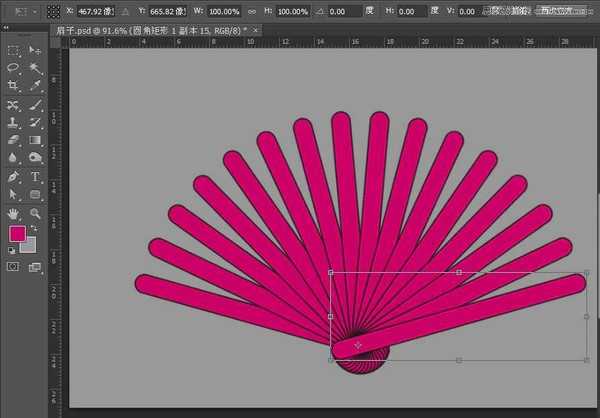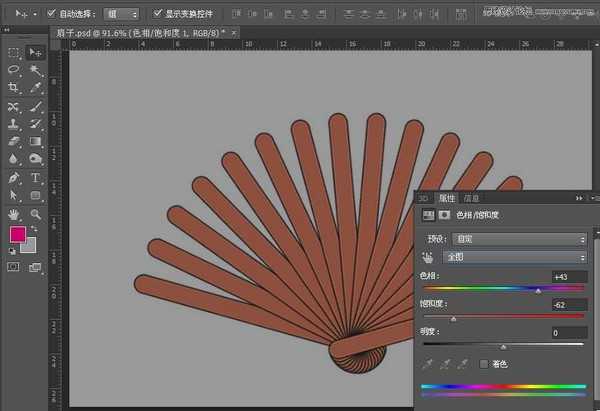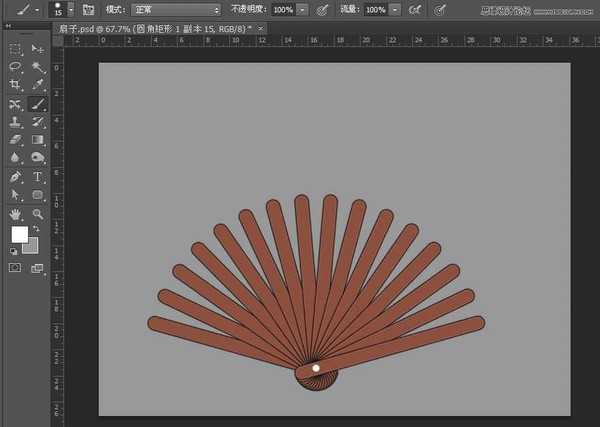相思资源网 Design By www.200059.com
本教程主要使用Photoshop绘制展开效果的中式折扇教程,教程难度不是很大,绘制处理的扇子非常逼真漂亮。转发过来,在这个夏季炎热的天气让我们每个人都来绘制一般自己喜欢的扇子吧!
效果图:
配上素材一张:
1,新建画布。
2,前景色随便调一个喜欢的颜色,alt+ delete 填充背景色。
3,背景调好后 接下来我们做扇骨,用圆角矩形工具画个 长度宽度合适的长条。
4,我们复制一层画好的 长条 ,然后将复制的第2层 ctrl+alt+T得到变换控件。将控件的 中心参考点 移动至最下端 具体位置看下图【也就是固定扇骨的那股锚点位置】。然后用移动工具旋转下图样子的度数。
5,移动至上图位置以后 按ctrl+alt+shift+T 连续复制出下图【差不多16个左右吧 具体大家也快自定义】。
6,得到上图以后大家可以 调节一下喜欢的颜色,我挑的一下颜色。【图层处创建 色相 具体我就不细说了】。
7,得到下图,新建一层 调节好画笔大小 在下图出 点出轴点效果。
8,然后拖入 水墨画 素材。
9,调节好大小 ,透明度微调。
上一页12 下一页 阅读全文
标签:
Photoshop鼠绘
相思资源网 Design By www.200059.com
广告合作:本站广告合作请联系QQ:858582 申请时备注:广告合作(否则不回)
免责声明:本站文章均来自网站采集或用户投稿,网站不提供任何软件下载或自行开发的软件! 如有用户或公司发现本站内容信息存在侵权行为,请邮件告知! 858582#qq.com
免责声明:本站文章均来自网站采集或用户投稿,网站不提供任何软件下载或自行开发的软件! 如有用户或公司发现本站内容信息存在侵权行为,请邮件告知! 858582#qq.com
相思资源网 Design By www.200059.com
暂无Photoshop鼠绘一把展开效果的香木折扇的评论...